1. İpucu: Skype için şifre nasıl ayarlanır
1. İpucu: Skype için şifre nasıl ayarlanır
Ailenizdeki tek PC kullanıcısı değilseniz,Muhtemelen aile üyelerinizin yazışmalarınızı okuyabileceği bir durumla karşı karşıya kalmıştır. Bazen sizinle paylaşılan bilgiler gizli veya başkaları tarafından görüntülenmek için istenmeyebilir, bu tür durumlarda erişimi basitçe kısıtlayabilirsiniz.

Ihtiyacınız olacak
- Yazılım Skype.
talimat
1
Programın kendisinde şu anda bir şifre istemek için bir işlev var:lansmanı, yani siz ve parolayı bilenler programı çalıştıramazlar. Bu işlevin çalışmasını test etmek için öncelikle masaüstündeki kısayol üzerinde farenin sol düğmesini çift tıklatarak programı çalıştırmanız gerekir. "Başlat" menüsünü tıklarsanız, "Tüm Programlar" ı seçerseniz ve açılan listede programın kısayolunu bulursanız programı başlatabilirsiniz.
2
Programı başlattıktan sonra çıkmayı deneyin.hesabı. Giriş bilgilerinizi seçin ve şifreyi girin. Hesabınızdaki oturum açma düğmesini tıklamadan önce, Skype başladığında Giriş yap'ın yanındaki kutunun işaretini kaldırın. Bu seçenek, Skype programının her kullanıcısının oturum açma işlemi sırasında yalnızca giriş yapmasına izin verecektir.
3
Ayrıca programı listeden kaldırmanız önerilirişletim sisteminin başlatılması. Bunu yapmak için, Başlat menüsünü tıklayın, Çalıştır'ı seçin. Görüntülenen pencerede msconfig yazın ve Tamam'ı tıklatın.
4
Yeni bir pencerede "Başlangıç" sekmesine gidin veProgramın adıyla satırı bulun, kutunun işaretini kaldırın ve "Uygula" düğmesine tıklayın. Açılan pencerede, daha önce tüm uygulamaları kapatıp iş sonuçlarını kaydetmiş olan "Şimdi Yeniden Başlat" düğmesini tıklayın.
5
Sistemi yeniden başlattıktan sonraotomatik başlatma. Bu yöntemin yazışmalarınızı% 100 okumaktan kaçındığından emin değilseniz, sistem başlangıcını hesaba göre girin. Örneğin, birkaç hesap oluşturabilirsiniz: "Anne", "Baba", "Dima" vb.
6
Bunu yapmak için "Başlat" menüsünü tıklayın,"Denetim Masası" nı çalıştırın ve "Kullanıcı Hesapları" ikonuna çift tıklayın. Açılan pencerede "Hesap oluştur" bağlantısını tıklayın.
7
Bu tür kayıtların her biri yönetici erişim haklarına ayarlanmalıdır, ancak girdi bir şifre kullanılarak yapılır. Böylece, hesabınız giriş yapamaz ve özel iletileri okuyamaz.
İpucu 2: skype'de şifreyi değiştirme
Parolanızı yapmak istiyorsanız Skype'da daha güvenli ya da sadece unutun, daha sonra birkaç adım - ve şifrenizi değiştirin ve dünyayla temas halinde kalınmaya devam edin.

talimat
1
Giriş bilgilerinizi hatırlarsanız en kolay seçenekve geçerli şifre. Bu durumda, Skype'ı girmeniz gerekir Bilgisayarınızda yüklü olan program aracılığıyla Skype'a girerseniz, "Skype" menüsünden "Parolayı Değiştir" i seçin. Açılan pencereden, geçerli şifrenizi ve yeni bir şifre girmeniz istenir .. Programın resmi web sitesinden Skype'a girerseniz, kişisel sayfanızdaki "Şifreyi Değiştir" bağlantısını tıklayın. Bu bağlantı "Parolanız" metninin yanında yer almaktadır. Bu bağlantıyı tıklatarak mevcut ve yeni şifreleri girmeniz istenecektir.
2
Durum farklıdır - giriş bilgilerinizi hatırlıyorsunuz, hatırlayıngiriş bilgilerinizin kaydedildiği e-posta adresi ancak şifreyi hatırlamıyor. Giriş bilgilerinizi girin ve şifre alanının yanındaki "Şifrenizi mi unuttunuz?" Bağlantısına tıklayın. Sizden bir e-posta adresi girmeniz istenir; ardından, geçici bir koda ve parolayı anında alabilme özelliğine sahip bir mektup belirtilen adrese gelecektir. Saat kodunu 6 saat içinde kullanmanız gerektiğini lütfen unutmayın. 6 saat sonra kod geçersiz olur.
3
Giriş bilgilerinizi hatırlıyorsanız, ancak hatırlamıyorsanızşifre veya e-posta adresini kullanıyorsanız (veya artık bu adresi kullanmazsanız), bu durumda "E-posta adresini hatırlayamıyor musunuz?" bağlantısına gitmeniz gerekir. Aşağıdaki bilgileri girin: giriş bilgilerinizi, son 6 aya ait Skype işlemlerinden herhangi birinin ödeme ayrıntılarını (kullanıcının adı ve soyadı, ülke ve sipariş numarası veya ödeme için kullanılan kredi kartı bilgileri). Bu seçenek, bakiyenizi 6 ay içinde doldurduysanız çalışacaktır.
4
Giriş bilgilerini hatırlayamıyorsanızSkype kişilerine eklendiğiniz arkadaşlarınızla iletişime geçmeye çalışın. Ve giriş bilgilerinin kayıtlı olduğu e-posta adresinizi hatırlarsanız, "Skype girişimi nedir?" Bağlantısını tıklayın. Bundan sonra, duruma bağlı olarak 1-3 adımına gidin.
İpucu 3: Mesajlardaki şifre kaldırma
Bazı telefon modelleri, güvenlik sisteminde, tek tek menü öğeleri için bir şifre belirleme gibi bir öğe sağlar. Aynı zamanda, menüyü açma girişimleri sınırsız olabilir.

talimat
1
Telefon menüsüne gidin ve ayarı seçin.parametreleri. Telefonunuzun güvenlik ayarlarına gidin ve telefona belirli veriler için yüklemek veya kilidini açmak için bir öğenin menüsünü görüntüleyin. SMS-mesajları ve bağlam menüsünde "Sil" eylemini seçin şifre".
2
Bu işlemi gerçekleştirmek için sistemin güvenlik ayarında belirtilen kombinasyonu bilmeniz gerektiğini lütfen unutmayın çünkü sistem şifrenin silinmesini onaylamanızı isteyecektir.
3
Girin şifrebeliren pencerede belirledinizkarşılık gelen sıra. Alfabetik veya sayısal karakterler girip girmediğinize, parolanın hangi dile girdiğine dikkat edin. Ayrıca neredeyse tüm telefon modelleri bu parametreyi dikkate aldığından girdiğiniz harflerin yüksekliğine özel dikkat gösterin (bu nedenle, belirtilenlerin çağrılması genellikle zordur şifre).
4
"Mesajlar" menüsüne girdiğinizde şifre girişini devre dışı bıraktıktan sonra, telefonu tekrar başlattıktan ve açtıktan sonra bu menüye gitmek en iyisidir. Geri dönmek için şifre yerine tekrar aynı güvenlik ayarları menüsüne gidin ve mesajlara erişmek için yeni bir kombinasyon girin.
5
Eğer hatırlamıyorsun diye şifre, gerekli kombinasyonları bulmaya çalışınbağımsız olarak, eğer bu eylem için girişim sayısı sınırlı değilse. İletilere erişmek için doğru kodu giremiyorsanız, kendiniz de zorla kaldırabilirsiniz, bu nedenle cep telefonlarıyla ilgili yardım için servis merkezine başvurun. Ayrıca özel hack programları vardır, ancak bunları kullanırken, daha önce benzer bir sorunla karşılaşan kullanıcıların geribildirimlerini incelemek en iyisidir.
İpucu 4: Yeni bir Skype nasıl kurulabilir?
Skype patentli birKullanıcıların İnternet üzerinden arama yapmalarını sağlayan yazılım. Çağrılar bir bilgisayardan diğerine ücretsiz yapılır, ancak cep telefonlarını ve sabit telefon hatlarını ararken belirli bir ödeme yapar. Bugün, giderek daha fazla kullanıcı yeni bir Skype yükleçünkü anlık mesajlaşma, dosya aktarma ve video konferans da dahil olmak üzere pek çok kullanışlı özellik barındırıyor.

İpucu 5: Skype Nasıl Kurulur?
Skype iletişiminin dünyaya gelişiyle birliktebir rüyadan gerçeğe dönüştü. Artık herkes başka bir şehirde, ülkede ya da başka bir kıtada yaşayan akrabaları ve arkadaşlarıyla iletişim kurabilir. Program sayesinde insanlar sadece iletişim kurmakla kalmıyor, birbirlerini de görüyor.

talimat
1
Skype'ı kurmak için, önceliklewww.skype.com adresindeki programın resmi web sitesine gitmelisiniz. Kaynağa ulaştığınızda, ana sayfada "Download Skype" düğmesini tıklayın. Birkaç saniye sonra, program yüklendiğinde monitörünüzün ekranında bir "pop-up" penceresi belirecek ve "Kaydet" butonuna basacaktır.

2
Ardından, Windows penceresi görünür; buradayükleme dosyasını kaydetmek için yolu belirtmeniz gerekir. Programı tüm bilgisayar için aramak için Masaüstü indirme konumunu seçin ve "Kaydet" düğmesini tıklayın. Bu adımdan sonra program yüklenir.
3
Program sizin tarafınıza kaydedildikten sonrabilgisayar, Skype yükleme dosyasını çalıştırın, program arayüzü için istediğiniz dili seçin. Bilgisayar çalışmaya başlarken Skype'ı otomatik olarak başlatmasını isterseniz bir onay işareti koyun ve ardından "Kabul ediyorum" u tıklayın.
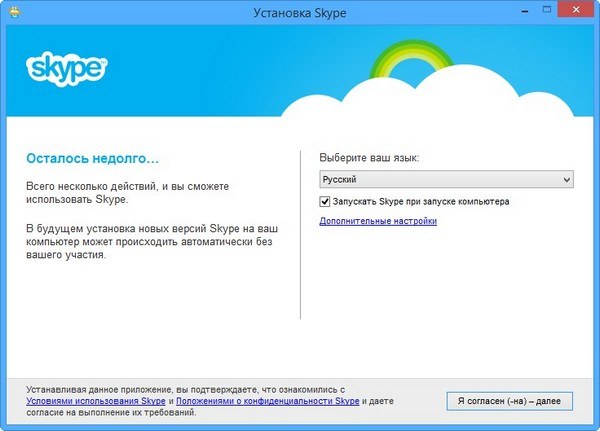
4
Sonra, sizden istendiğinde bir pencere belirecektirBaşlangıç sayfası MSN ve ana arama motoru Yandex'i seçmek için. Kendi takdirinize bağlı olarak, onay işaretlerini koyun veya kaldırın. Bundan sonra, "Devam Et" butonuna tıklayın.

5
Ardından, Plugin için Tıklamayı yüklemeniz isteniravantajı, web sayfalarında belirtilen Skype numaralarını tek bir tıklamayla arayabilmenizdir. Kendi takdirinize bağlı olarak kutuyu koyun veya işaretini kaldırın ve "Devam Et" düğmesini tıklayın.

6
Bu adımları izlediğinizde, işlem başlarProgramı bilgisayarınıza yükleyin. Bu işlemin hızı bilgisayarınızın hızına bağlıdır. Program tamamen yüklendikten sonra monitörde bir Microsoft hesabı girmeniz istenecek bir pencere belirecektir. Herhangi bir nedenle bunu yapmak istemiyorsanız veya bu girdiniz yoksa, "Başka bir hesapla oturum aç" düğmesini tıklayın.

7
Sonraki pencerede düğmeyi tıklayın"Kaydol". Kayıt olurken, arkadaşlarınızın sizi bulabilmesi için gerçek verileri girin. Bir kullanıcı adı seçin, bir şifre oluşturun, "Kabul ediyorum" düğmesine tıklayın. Skype hesabı kaydedilir, yüklü programa geri dönün, giriş bilgilerinizi ve şifrenizi girin, "Oturum Aç" düğmesini tıklayın.

8
Eklemek için Skype yüklendiarkadaşlar için "Kişiler" sekmesine tıklayın, açılır listeden "Kişi ekle" yi seçin. Skype dizininde bir kişi bulmanız veya bir telefon numarası eklemeniz istenecektir.

İpucu 6: Skype'ın Linux'a nasıl kurulacağı
Şu anda, "Skype" en çokİnternette iletişim için popüler programlar. Tek ihtiyacınız olan bu programı yüklemek. Aslında, Windows işletim sistemini kullanıyorsanız hiçbir şey karmaşık değildir. Bununla birlikte, bir Linux işletim sistemine sahipseniz, Skype'ın kurulumu önemli derecede farklıdır.

Ihtiyacınız olacak
- - Linux işletim sistemi;
- - Skype programı;
- - Yazılım Şarabı;
- - paket Libaudio2.
talimat
1
Programları kurmanın birkaç yolu vardırLinux işletim sisteminde. Windows işletim sisteminden Linux'a ilk aşamalarda geçiş yapan kullanıcılar, bazen programların yüklenmesinin bazı yönlerini anlamakta zorlanırlar. Başlamak için Wine yazılımını indirmeniz gerekiyor (tamamen ücretsizdir). Resmi Linux sitelerinde bulabilirsiniz. Bu yazılım Windows için geliştirilen Linux işletim sistemi uygulamalarına kurulacak şekilde tasarlanmıştır. Buna ek olarak, Libaudio2 paketini indirmelisiniz.
2
İhtiyacınız olan her şey indirildiğinde, ilk şeyLibaudio2'yi kurmanız gerekir. Bunu yapmak için, bu dosyayı farenin sol düğmesiyle iki kez tıklayın. Bu şekilde, Paket Yükleme'yi çalıştırırsınız. Daha sonra görüntülenen pencerede Kurulum Paketi satırına tıklayın. Bu komut, pencerenin sağ üst köşesinde. Kök şifresini girmenizi isteyen bir pencere görüntülenir. Girin ve Tamam'a basın. Şarap kurun. Kurulum sırası, önceki davadaki sırayla tamamen aynıdır.
3
Ardından Skype programını İnternet'ten indirin. Programı klasöre açın. İçinde çalıştırılabilir exe dosyasını bulun ve farenin sağ düğmesiyle tıklayın. Bundan sonra, menüden "Şarap Aç" ı seçin ve "Windows Program Yükleyici" ni seçin. Ardından, gerekirse kurulum parametrelerini seçebilir veya varsayılan ayarları seçerek değişmeden bırakabilirsiniz.
4
Bir Skype'daki şarap özelliklerisonu. Artık işletim sisteminize Windows'la programlar yükleyebilirsiniz. Şarap, tüm programlarla çalışır, ancak bazılarının hala yüklenmemiş olabileceği için hazırlanmalıdır. Bu durumda, programın başka bir sürümünü indirebilirsiniz.
İpucu 7: Telefonunuza Skype nasıl kurulabilir?
skype tüm dünyadaki aboneler arasında ücretsiz iletişim sağlar. Ayrıca ücretli aramaları sabit ve mobil yapabilirsiniz telefonlar çok cazip oranlarda.

Ihtiyacınız olacak
- Telefonla çalışma becerileri, Internet'te çalışma becerileri, telefonda özelleştirilmiş İnternet.
talimat
1
Yüklemek için skypeve telefonun resmi web sitesine gitmesi ve mobil cihaz sürümü için uygun bir sürüm bulması gerekir. skype tüm büyük mobil ve sabit sistemler için geliştirilmiştir.
2
İhtiyacınız olan sürümü seçtikten sonra onu indirmeniz gerekiyorbilgisayardan veya telefonun kendisinde, kendisinden World Wide Web'e giderseniz. Sonra indirilen dosyayı çalıştırmanız ve ekrandaki talimatları izlemeniz gerekir.
3
Programı yükledikten sonra sisteme kaydolmanız gerekir. Kayıt olduktan sonra, kullanıcı adınızı ve şifrenizi belirtin. skype kurulmuşsa, arama yapabilirsiniz.
İpucu 8: Skype'ı bilgisayarınıza nasıl kurabilirsiniz
Üzerine yüklendi bilgisayar program skype (Skype) kullanıyorsanız, birinden ücretsiz görüşme yapabilirsiniz bilgisayarama diğer taraftan. Ayrıca, mobil ve sabit telefonlara (şehirlerarası, şehirlerarası ve uluslararası), video görüşmelerine ve sohbetinize ucuza sesli görüşme imkanı sağlanacaktır.
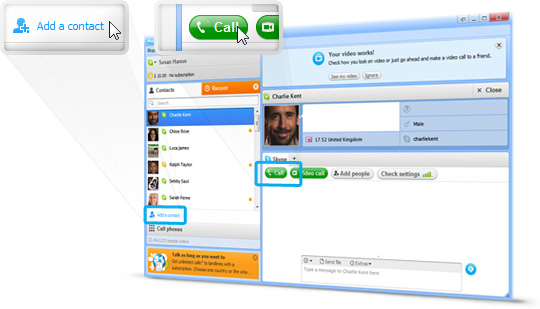
Ihtiyacınız olacak
- Mikrofonlu kulaklıklar
talimat
1
Skype'ı kurmak için, kurulum dosyasını resmi siteden indirmeniz gerekir

2
Açılan iletişim kutusunda Başlat'ı tıklayın.

3
Sonraki pencerede kurulum dilini seçin ve lisans sözleşmesini kabul edin ve ardından "Yükle" düğmesine tıklayın.

4
Ardından, bir pencere açarak yüklemenizi istiyorGoogle Araç Çubuğu. Yüklemek istiyorsanız, uygun bölüme bir onay işareti bırakın. Buna göre, - vurmak istemiyorsan. Bu maddeyi tanımladıktan sonra, "İleri" düğmesini tıklayın.

5
Yükleme süreci başlar, bu daayrıntılı olarak yeni bir pencerede. Kurulum işlemine paralel olarak program özelliklerinin bir sunumu da gösterilecektir. Kurulumun tamamlanmasını bekleyin.
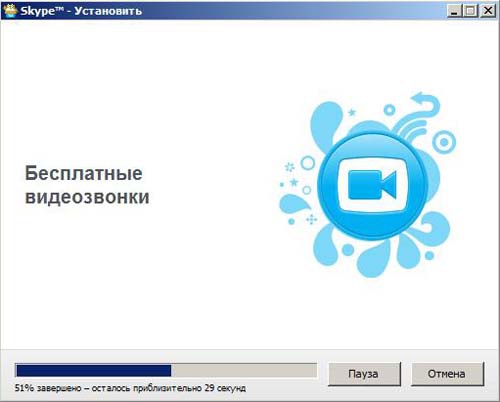
6
Yüklü programı başlattıktan sonra, oturum açma ve şifrenizi girmeniz gereken bir pencere açılır. Zaten Skype'a kaydolmadıysanız, uygun bağlantıya tıklayarak bunu yapmanız gerekir.

7
Bu bağlantıyı tıkladıktan sonra verilerinizi gireceğiniz bir kayıt penceresi açılacak ve ardından "İleri" düğmesine tıklayın.

8
Şimdi, kayıt sırasında belirttiğiniz giriş şifresini girmek ve "Giriş" düğmesine tıklamak kalmıştır.

9
Yetki verildikten sonra bir hoş geldiniz ekranı görürsünüz. Skype'ı her başlatışınızda indirilmesini istemiyorsanız, "Bu pencereyi göster" i işaretini kaldırmanız yeterlidir.
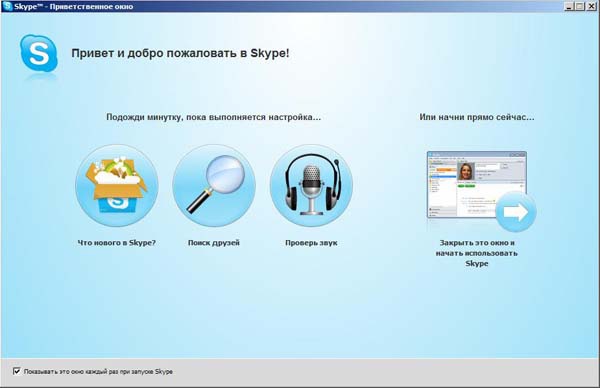
- skype şifresi







